이전 버전의 Linux Mint와 마찬가지로 오늘은 새로 설치를 진행했습니다. Linux Mint 18.1 "Serena"및 Cinnamon 데스크탑 환경, 나는 수행 여부를 궁금해 해야 할 일 Linux Mint 18.1 "Serena"를 설치 한 후 진부 해 보일 수 있기 때문입니다. 나는 그것을 수행하고 일부 단계를 개선하고 자동화하는 것이 좋습니다.
이 새 버전에서는 스크립트에서 전체 응용 프로그램과 테마 설치 테마를 수행 할 수 있지만 같은 방식으로 각 배포판에서 테마와 아이콘을 사용하는 것을 좋아하는 사람들이 많기 때문에 별도로 수행하는 방법을 남겨 두겠습니다.
가이드는 내 가이드를 기반으로합니다. Linux Mint 18 "Sarah"설치 후 수행 할 작업, 가이드 외에 리눅스를 사용하자 과 궁극의 리눅스 민트 18 de 에릭 뒤 보이스 (여러 스크립트를 가져 와서 원하는대로 사용자 정의했습니다).
가이드를 완료하면 데스크톱이이 방식으로 업데이트되고 안정적이며 많은 양의 필수 소프트웨어가 빠르고 안전하게 제공 될 것입니다.
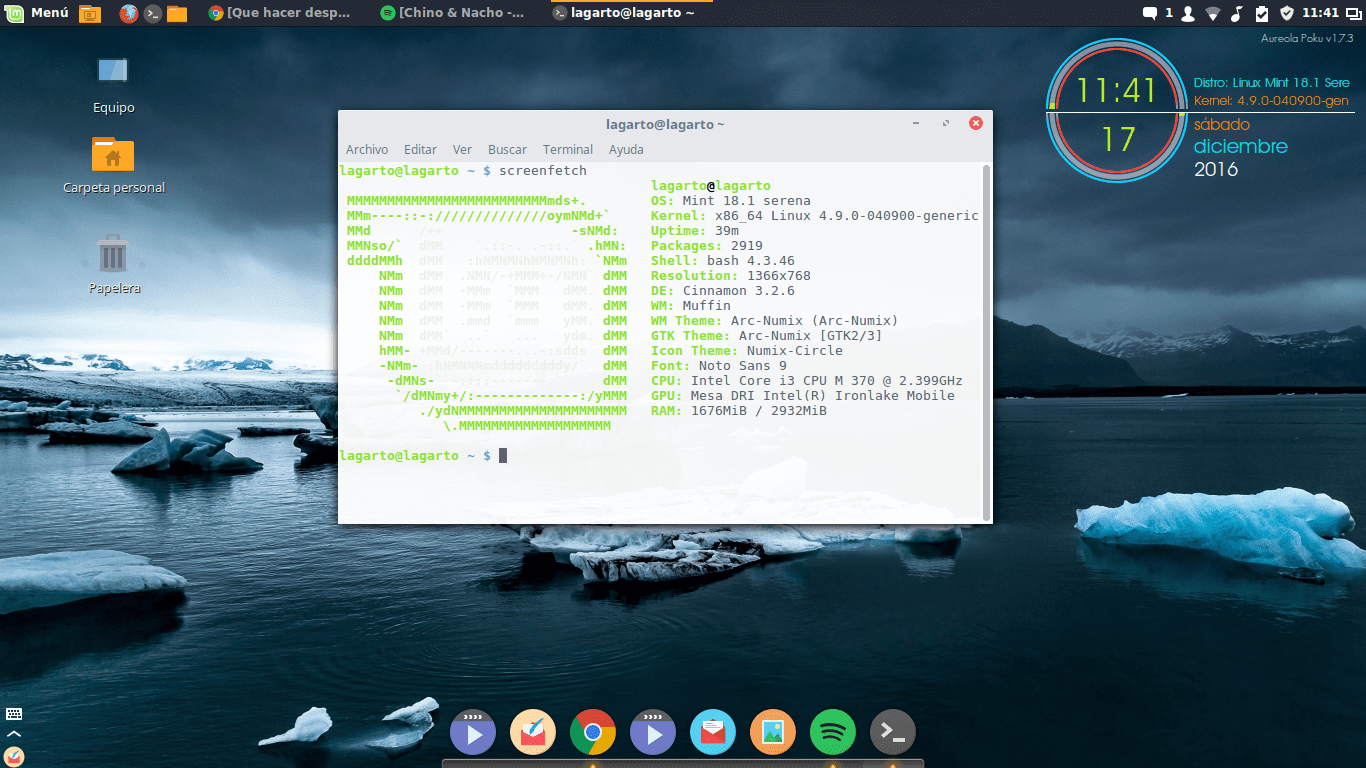
Linux Mint 18.1
Linux Mint 18.1 "Serena"의 새로운 기능은 무엇입니까?
Linux Mint 18.1 "Serena"는 Linux Mint 18 제품군 중 가장 어린 제품으로 Cinnamon 3.2, MDM 2.0, Linux 커널 4.4가 장착되어 있으며 Ubuntu 16.04를 기본 패키지로 사용합니다. 마찬가지로 Linux Mint 18.1도 LTS이므로 2021 년까지 보안 업데이트를 받게됩니다.
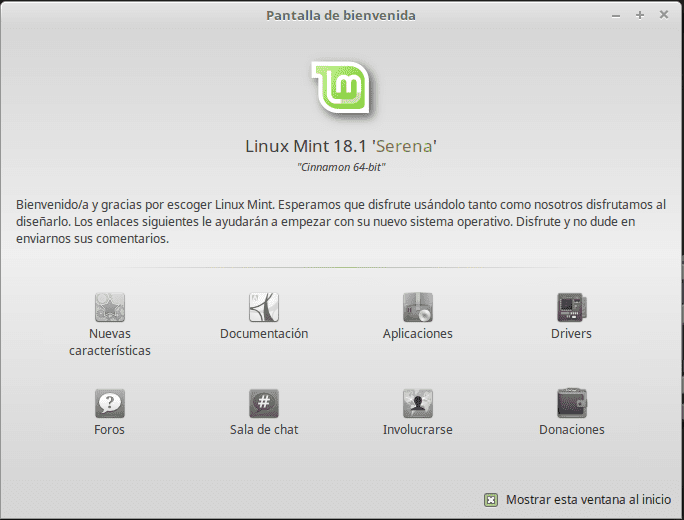
리눅스 민트 18.1 세레나
마찬가지로 가장 중요한 특성은 다음과 같습니다.
- 기본 소프트웨어가 사용 가능한 최신 버전으로 업데이트되었으며 새로운 기능이 추가되었습니다.
- 화면 보호기는 Python에서 처음부터 다시 설계되고 다시 작성되었습니다. 외관이 더 좋아질뿐만 아니라 이전 버전보다 훨씬 빠르고 반응이 빠르고 사용자 정의가 가능합니다.
- 하드웨어 지원 개선.
- 수직 패널 통합.
- 사운드 애플릿은 이제 여러 입력을 처리 할 수 있습니다.
- 시작 메뉴의 성능이 향상되었으며 키보드에서 완전히 탐색 할 수 있도록 업데이트되었습니다.
- 업데이트 관리자는 이제 패키지의 출처를 알 수있는 가능성을 제공합니다.
- 언어 관리 최적화.
가이드를 시작하기 전에 고려해야 할 몇 가지 사항
- Ubuntu와 달리 Mint는 기본적으로 대부분의 멀티미디어 오디오 및 비디오 코덱과 함께 제공되므로 업데이트가 우선 순위가 아닙니다.
- 기본적으로 설치되는 또 다른 중요한 구성 요소는 잘 알려진 패키지 관리자 인 Synaptic입니다.
- Ubuntu 기반 버전을 사용하는 경우 많은 프로그램과 패키지가 두 배포판간에 호환성이 높습니다.
- Linux Mint 18.1은 여러 데스크톱 환경과 함께 제공되며이 가이드에서 수행하는 대부분의 단계 (모두는 아니지만)는 각 데스크톱과 호환됩니다.
Linux Mint 18.1 "Serena"설치 후 수행 할 단계
이러한 각 단계는 테스트를 거쳐 올바른 것으로 입증되었습니다. 같은 방식으로 이것은 내 개인적인 단계이므로 취향에 따라 몇 가지 작업을 수행 할 필요가 없습니다.이 가이드 많은 시간을 절약 할 수 있으며 무엇보다도 배포판을 안정적이고 아름답게 만드는 데 도움이됩니다.
업데이트 관리자 실행
이미지를 다운로드 한 후 새 업데이트가 나올 수 있으므로 업데이트 관리자 (메뉴> 관리> 업데이트 관리자) 또는 다음 명령을 사용하여 업데이트가 있는지 확인할 수 있습니다.
sudo apt-get 업데이트 && sudo apt-get 업그레이드
독점 드라이버 (비디오 카드, 무선 등) 설치
기본 설정 메뉴> 추가 드라이버에서 문제를 일으키는 그래픽 카드 또는 기타 장치의 독점 드라이버를 업데이트하고 변경할 수 있습니다 (원하는 경우).
언어 팩 설치
기본적으로 Linux Mint는 스페인어 언어 팩 (또는 설치 중에 표시 한 다른 언어 팩)을 설치하지만 완전히 설치하지는 않습니다. 이 상황을 되돌리려면 메뉴> 환경 설정> 언어 지원으로 이동하거나 터미널에 다음 명령을 입력 할 수도 있습니다.
sudo apt-get install language-pack-gnome-en language-pack-en language-pack-kde-en libreoffice-l10n-en thunderbird-locale-en thunderbird-locale-en-en thunderbird-locale-en-ar
배터리 관리자 설치
노트북에 Linux Mint 18.1을 설치 한 경우 배터리 충전 및 방전을 관리 할 수있는 배터리 관리자를 설치하는 것이 좋습니다. 다음 단계를 따라야합니다.
sudo add-apt-repository ppa:linrunner/tlp
sudo apt-get update
sudo apt-get install tlp tlp-rdw이 응용 프로그램의 기본 구성은 배터리의 적절한 사용을 보장하므로 설치하기 만하면됩니다.
git 설치
의심 할 여지없이 이것은 필수 단계입니다. Linux Mint 18에 git을 설치하려면 다음 명령을 작성해야합니다.
sudo apt-get 설치 git-all
필수 프로그램을 자동으로 설치
에릭 뒤 보이스 응용 프로그램, 테마 및 아이콘의 자동 설치를위한 스크립트를 대폭 업데이트 했으므로 Linux Mint 18 버전에서 수행 한 스크립트 대신 사용할 것입니다. C이를 통해 다음 응용 프로그램 및 기타 응용 프로그램을 설치할 수 있습니다.
Spotify
Sublime Text
Variety
Inkscape
Plank
Screenfetch
Google Chrome
adobe-flashplugin
catfish
clementine
curl
dconf-cli
dropbox
evolution
focuswriter
frei0r-plugins
geary
gpick
glances
gparted
grsync
hardinfo
inkscape
kazam
nemo-dropbox
radiotray
screenruler
screenfetch
scrot
shutter
slurm
terminator
thunar
vlc
vnstat
winbind
gedit
npm이 설치를 수행하려면 다음 명령을 실행해야합니다.
git clone https://github.com/erikdubois/Ultimate-Linux-Mint-18-Cinnamon.git cd Ultimate-Linux-Mint-18-Cinnamon / ./quick-install-v2.sh
배포판을 최적화하고, 모든 업데이트를 설치하고, OS를 정리하고, 필요한 여러 응용 프로그램을 설치하고, 테마와 아이콘을 설치하는 긴 프로세스가 시작됩니다. 간단히 말해서이 스크립트를 실행하면 Linux Mint 18.1 "Serena"를 원하는대로 즐길 수 있습니다.
모양 사용자 지정
Linux Mint 18.1을 사용자 정의하는 방법은 여러 가지가 있습니다. 대부분은 무료입니다. 특히 하나씩 설치하고 테스트 할 시간이 많지 않기 때문에 설치할 수있는 스크립트 3 개를 활용합니다. conky에 대한 다양한 테마, 아이콘 및 설정.
액세스하려면 최고의 테마와 아이콘을 다운로드하고 설치하는 스크립트, 각 테마를 개별적으로 설치하는 스크립트 외에도 둘 다 포함 된 저장소를 복제해야합니다. 이를 위해 다음 명령을 실행해야합니다.
자식 복제 https://github.com/erikdubois/themes-icons-pack.git
Linux Mint 18.1에 가장 적합한 테마를 설치하는 스크립트
실행하려면 올인원 -installation_deb_themes.sh 스크립트, 저장소에 있음 테마 아이콘 팩.git 복제 한 디렉토리에서 다음 스크립트를 이러한 방식으로 실행해야합니다.
./all-in-once-installation_deb_themes.sh이 스크립트는 다음을 자동으로 설치합니다. Linux Mint 18.1 용 테마
아크 브리즈
아크 이보팝
아크 파바
아크 luv
아크 누 믹스
아크 페이퍼
아크 폴로
아크 레드
아크 선
아크 토마토
민트 와이 알루
민트-와이-아크
민트 와이 아치
민트와 다크 파바
민트 와이파 이어
민트 -Y- 번개
민트 -Y- 종이
민트와 폴로
민트-와이-선
분위기 테마 및 래디언스 색상
아크 테마
아치 프로스트 GTK
아치 프로스트 GTK 다크
Ceti 2 테마
Flatabulous 테마
Numix Daily 테마
정점 테마 (어둡고 밝음)
Linux Mint 18.1에 가장 적합한 아이콘을 설치하는 스크립트
테마에서했던 것처럼 아이콘을 설치하려면 테마 아이콘 팩.git 다음과 같은 스크립트를 실행합니다.
all-in-once-installation_deb_icons.sh이 스크립트는 다음을 자동으로 설치합니다. Linux Mint 18.1 용 아이콘
사르 디 아이콘 테마
서펀
Numix 원형 아이콘
Evopop 아이콘
Flattr 아이콘
Superflat 리믹스 아이콘
울트라 플랫 아이콘
Flatwoken 아이콘
모카와 파바
달리 샤
나침반
Vertex
Papirus 아이콘
파피루스 다크 Gtk
라 캡틴
오란 첼로
서
테마 및 아이콘 선택
아이콘과 테마 팩을 설치 한 후에는 가장 적절한 것을 선택하여 액세스하는 메뉴에서이를 수행합니다. «주제», 창 테두리, 아이콘, 컨트롤, 마우스 포인터 및 바탕 화면의 조합을 선택합니다.
데스크탑을 내 것과 같게하려면 다음 구성을 선택해야합니다.

리눅스 민트 테마 18.1
나중에 아이콘과 테마를 제거하려는 경우 복제 된 저장소에있는 다음 스크립트를 실행하여 제거 할 수 있습니다.
./uninstall-all-icons-and-themes.shLinux Mint 18.1에 가장 적합한 conky 구성을 설치하는 스크립트
Conky는 RAM 메모리, CPU 사용량, 시스템 시간 등과 같은 다양한 구성 요소에 대한 정보를 표시하는 시스템 모니터입니다. 가장 큰 장점은이 응용 프로그램의 "스킨"이 많다는 것입니다.
이 경우 나는 영기 공식 저장소를 복제하여 액세스 할 수있는 우수한 conky 구성 모음입니다.
git clone https://github.com/erikdubois/Aureola폴더를 열고 다음 스크립트를 실행하십시오.
./get-aureola-from-github-to-local-drive.sh
이 스크립트는 github에서 일련의 구성을 다운로드하고 .aura 폴더 (숨겨진 폴더)를 생성합니다. 나중에 각 conky 구성을 선택할 수있는 곳에서 생성 된 폴더로 이동합니다.
cd ~/.aureola
이 디렉토리에서 다음을 실행합니다.
./get-aureola-from-github-to-local-drive.sh
conky를 최신 버전으로 업데이트합니다. .aureola 디렉토리에 액세스하면 다양한 conky 구성에 해당하는 다양한 폴더를 볼 수 있으며 원하는 폴더를 선택하기 위해 해당 폴더로 들어가 다음 명령을 실행합니다. ./install-conky.sh 필요한 모든 설정을 자동으로 수행합니다.
halo에서 사용할 수있는 conky 구성은 다음과 같습니다.
헤일로-포쿠
헤일로-Gambodekdue
헤일로-Gambodekuno
헤일로-네 센스
헤일로-아 크로스
헤일로-살리스
헤일로-라줄리
헤일로-스파크
헤일로-알바
Linux Mint 18.1 Serena가 시작될 때 Conky가 실행되도록하려면 다음 절차를 따라야합니다.
Linux Mint 메뉴에서 aplicaciones al inicio, 그런 다음 이름을 추가하고 만듭니다. conky 하고 명령 할 conky
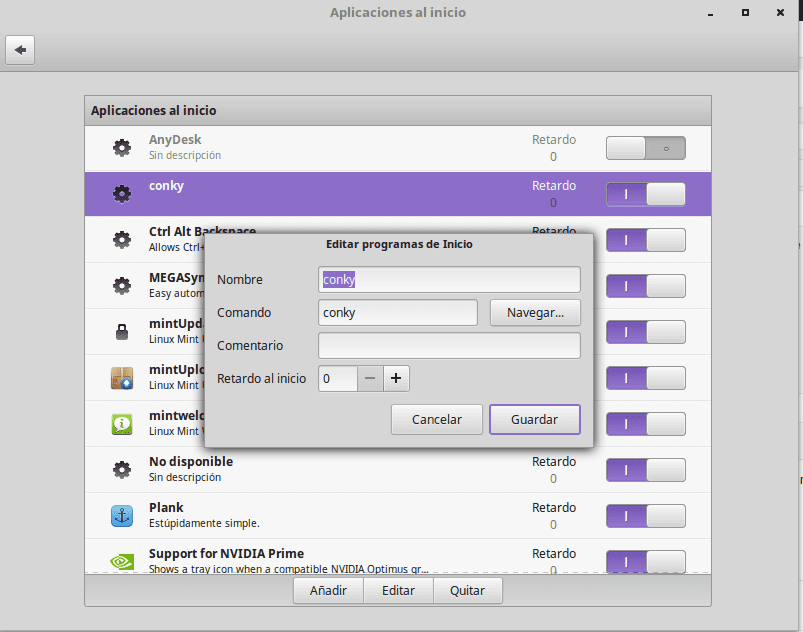
제한적인 글꼴 설치
설치가 필요한 경우 터미널에 다음 명령을 작성해야합니다.
sudo apt-get 설치 ttf-mscorefonts-installer
TAB 및 ENTER로 관리하여 라이선스 조건에 동의합니다.
플레이 할 소프트웨어 설치
저에게는 이것이 필수적인 것은 아니지만 게임을 좋아하는 사람들에게는 저장소에있는 대규모 게임 라이브러리 외에도 http://www.playdeb.net/welcome/, .deb 패키지에있는 Linux 시스템 용 게임 수집을 전문으로하는 또 다른 페이지입니다. 몇 가지 대안이 있으므로 절망하지 않고 Windows 게임을 즐기고 싶다면 :
1. 와인 (http://www.winehq.org/)는 게임뿐만 아니라 Windows 시스템 용으로 컴파일 된 모든 종류의 소프트웨어를 실행할 수있는 호환성 계층을 제공합니다.
2. 플레이온리눅스(http://www.playonlinux.com/en/) Windows 용으로 설계된 소프트웨어를 설치하고 사용할 수있는 라이브러리를 제공하는 다른 리소스
3. 루트리스(http://lutris.net/) GNU / Linux 용으로 개발 된 게임 플랫폼, 개발 단계 임에도 불구하고 훌륭한 리소스입니다.
4. 포도주 양조장(http://wiki.winehq.org/winetricks)는 .NET Frameworks, DirectX 등과 같은 Linux 게임을 실행하는 데 필요한 라이브러리를 다운로드하는 데 도움이되는 스크립트로 작동합니다.
이러한 모든 프로그램에 대해서는 해당 공식 페이지, Linux Mint 프로그램 관리자 또는 터미널에서 상담 할 수 있습니다. 마찬가지로, 우리는 특히 이것을 읽는 것이 좋습니다 미니 튜터 각각의 설치 및 구성 방법을 설명합니다.
Linux 용 Steam (http://store.steampowered.com/search/?os=linux)
당분간 Steam 게임 플랫폼을 기본적으로 사용할 수 있습니다. 즉, Linux에서 실행되도록 기본적으로 개발 된 Steam에서 사용할 수있는 게임의 수가 증가하고 있습니다.
Steam을 설치하려면 .deb 파일을 Steam 페이지.
그런 다음 다음 명령을 사용합니다.
sudo dpkg -i steam_latest.deb
일부 종속성 오류 일 수 있습니다. 그렇다면 다음 명령을 입력하여 복구하십시오.
sudo apt-get install -f
그런 다음 Steam을 열면 업데이트됩니다. 여기에 Steam에서 사용 가능한 전체 Linux 게임 목록을 찾을 수 있습니다.
오디오 플러그인 및 이퀄라이저 설치
Gstreamer 또는 Timidity와 같은 일부는 지원되는 형식의 카탈로그를 확장하는 데 도움이 될 것입니다. 둘 다 프로그램 관리자에 있거나 sudo apt-get install 명령을 사용하여 설치할 수 있습니다. 또한 고급 Pulse Audio 구성을 제공하고 음질을 개선 할 수있는 pulseaudio-equalizer를 설치하는 것이 좋습니다. 이를 설치하려면 3 개의 명령을 사용합니다.
sudo add-apt-repository ppa : nilarimogard / webupd8 sudo apt-get update sudo apt-get install pulseaudio-equalizer
다른 프로그램 설치
나머지는 필요에 따라 원하는 소프트웨어를 얻는 것입니다. 이를 수행하는 방법에는 여러 가지가 있습니다.
1. 메뉴> 관리에서 입력하는 프로그램 관리자에는 우리에게 발생하는 모든 기능에 대해 매우 많은 프로그램이 있습니다. 관리자는 범주별로 정렬되어있어 원하는 항목을 쉽게 검색 할 수 있습니다. 필요한 프로그램을 찾으면 설치 버튼을 누르고 관리자 암호를 입력하기 만하면됩니다. 동일한 관리자가 순차적으로 실행할 설치 큐를 만들 수도 있습니다.
2. 패키지 관리자를 사용하면 설치할 패키지를 정확히 알 수 있습니다. 필요한 모든 패키지를 알지 못하는 경우 처음부터 프로그램을 설치하지 않는 것이 좋습니다.
3. 터미널 (메뉴> 액세서리)을 통해 보통 sudo apt-get install + 프로그램 이름을 입력합니다. 때때로 우리는 이전에 sudo apt-get ppa : + repository name; 명령으로 저장소를 추가해야 할 것입니다. 콘솔로 프로그램을 검색하려면 apt search를 입력하면됩니다.
4. 페이지에서 http://www.getdeb.net/welcome/ (Playdeb의 자매) 우리는 또한 .deb 패키지로 컴파일 된 좋은 소프트웨어 카탈로그를 가지고 있습니다.
5. 다른 설치 단계가있는 경우 프로젝트의 공식 페이지에서.
일부 소프트웨어 권장 사항 :
- Mozilla Firefox, Google Chrome, Opera : 인터넷 브라우저
- Mozilla Thunderbird : 이메일 및 캘린더 관리자
- Libre Office, Open Office, K-Office : 오피스 제품군
- Mcomix : 만화 리더
- Okular : 다중 파일 판독기 (pdf 포함)
- Inkscape : 벡터 그래픽 편집기
- 블렌더 : 3D 모델러
- Gimp : 이미지 생성 및 편집
- VLC, Mplayer : 사운드 및 비디오 플레이어
- Rythmbox, Audacious, Songbird, Amarok-오디오 플레이어
- Boxee : 멀티미디어 센터
- Calibre : 전자 책 관리
- Picasa-이미지 관리
- Audacity, LMMS : 오디오 편집 플랫폼
- Pidgin, Emesené, Empathy : 멀티 프로토콜 채팅 클라이언트
- Google Earth : Google의 유명한 가상 지구본
- 전송, Vuze : P2P 클라이언트
- Bluefish : HTML 편집기
- Geany, Eclipse, Emacs, Gambas : 다양한 언어를위한 개발 환경
- Gwibber, Tweetdeck : 소셜 네트워크 용 클라이언트
- K3B, Brasero : 디스크 레코더
- Furious ISO Mount : 시스템에 ISO 이미지 탑재
- Unetbootin : pendrive에 운영 체제를 "마운트"할 수 있습니다.
- ManDVD, Devede : DVD 제작 및 제작
- Bleachbit : 시스템에서 불필요한 파일 제거
- VirtualBox, Wine, Dosemu, Vmware, Bochs, PearPC, ARPS, Win4Linux : 운영 체제 및 소프트웨어 에뮬레이션
- 모든 취향에 맞는 수천 가지 게임이 있습니다!
더 광범위한 목록을 보려면 다음을 방문하십시오. 프로그램 섹션 이 블로그의.
공식 문서 읽기
La 공식 사용자 가이드 Linux Mint는 스페인어로 번역 될뿐만 아니라 시스템의 설치 및 일상적인 사용을 위해 매우 권장되는 참고 자료입니다.
새로운 시스템 살펴보기
우리는 이미 일상적으로 사용할 수있는 완전한 운영 체제를 갖추고 있습니다. 항상 그렇듯이 시스템의 관리자, 옵션, 구성 및 기타 도구를 탐색하여 시스템의 모든 장점에 익숙해지는 것이 좋습니다.
또한 시스템을 지속적으로 업데이트하고 좋아하는 배포판을 즐기며 배운 내용을 전 세계와 공유하는 것이 좋습니다.
마지막으로 가이드에 대한 귀하의 의견을 기다립니다. Linux Mint 18.1 "Serena"설치 후 수행 할 작업




































































🙁 nvidia 960m 카드가 있습니다. 다시 시작한 후 시나몬 제조업체의 드라이버를 설치하면 "시나몬이 방금 충돌하여 현재 폴백 모드에서 실행 중입니다."라는 메시지가 표시됩니다.
나에게도 똑같은 일이 일어 났고 나를 위해 일한 해결책은 로그 아웃했다가 다시 로그인하여 반복되지 않는 문제를 해결하는 것이 었습니다.
Linux Mint 18.1 계피 릴리스 노트
엔비디아 옵티머스
NVIDIA Optimus 노트북에서 드라이버 관리자는 NVIDIA 드라이버 설치를 권장합니다.
이러한 드라이버는 NVIDIA Prime에 대한 지원을 추가하여 NVIDIA와 Intel 칩셋간에 전환 할 수있는 기능을 제공합니다.
이러한 드라이버를 설치 한 후로드하려면 컴퓨터를 재부팅해야합니다.
재부팅시 문제로 인해 NVIDIA Prime이 제대로 작동하지 않아 Cinnamon이 충돌합니다.
이 문제를 해결하려면 로그 아웃했다가 다시 로그인하십시오.
나는 이미 그것을 해왔고 여전히 동일합니다.
당신은 다 마트가 나타내는 것을 시도하고 당신이 어떻게하고 있는지 다시 말해 줄 수 있습니까?
안부
최근에 Linux, 특히 Linux Mint 18 Cinnamon을 사용해 보라는 권유를 받았는데, 꽤 직관적이고 쉬운 배포판 인 것 같습니다. 솔직히 말해서 나는 여전히 Windows를 떠나는 것이 두렵기 때문에 저는 여전히 이중 부팅을 설치했습니다. 그것을 사용하고 있습니다. [하지만 오늘은 민트를 80 % 사용합니다]
기본적으로 제공되는 Libre Office 외에도 Wps Office는 확장 기능과의 호환성이 오픈 소스가 아니지만 매우 흥미 롭습니다. Docx,. XLSX 및. 현재까지 Pptx는 Libre Office와 100 % 호환되지 않습니다.
지금은 Linux가 안정적이고 안전하며 빠르다는 것을 알 수 있습니다. 64 비트 컴퓨터에 설치했고 무료 소프트웨어 초보자로서 계속 사용할 것입니다.
Linux를 사용할 수있는 기회를 주신 것을 매우 기쁘게 생각합니다. Linux Mint 18은 새로운 사용자에게 매우 안정적이고 직관적 인 훌륭한 배포판입니다. Linux 초보자 가이드를 적극 권장합니다. https://blog.desdelinux.net/guia-para-principiantes-en-linux/ 그러면 운영 체제에 더 집중할 수 있습니다.
우리는 당신과 같은 더 많은 사람들이 당신이 자유롭고 각 기능의 소유자가 될 수있는 운영 체제를 시험해 볼 기회를 가지기를 바랍니다.
, 안녕 친구
이 업데이트 (Erik Dubois)를 설치했고 Luigys Toro가 제안한 사용자 지정을 계속하기 위해 시스템을 다시 시작하기 전에 몇 가지 중요한 단계를 놓친 것 같습니다.
무슨 일이 있었는지 재부팅이 내 암호를 인식하지 못하고 시스템에 액세스 할 수 없다는 것입니다.
누구든지 나를 도울 수 있습니까? 나는 한동안 Mint를 독점적으로 사용했지만 여전히 이러한 배포판에 익숙하지 않습니다.
사전에 감사합니다.
인사말 🙂
control + alt + f2를 누르면 터미널이 나타납니다. 거기에서 로그인을 시도한 다음 startx-로 그래픽 환경을 시작하십시오. 어떻게되는지 알려주세요.
언제나처럼 튜토리얼이 아주 좋습니다.
나는 당신이 그것을 즐기기를 바라며 그것은 당신에게 매우 유용합니다.
안녕하세요, 튜토리얼은 매우 좋지만 몇 가지 문제가 있습니다.
터미널에서 다음 명령을 설치했습니다.
자식 복제 https://github.com/erikdubois/themes-icons-pack.git
그런 다음 ./all-in-once-installation_deb_themes.sh를 입력하고 지금부터 이어지는 명령 (아이콘 등)을 사용하여 디렉토리가 존재하지 않는다는 것을 알려줍니다. 모든 것이 잘 유지되는지 확인할 수 있습니다. 파일이나 누군가가 외모, 인사를 위해 무엇을 할 수 있는지 설명하고 대단히 감사합니다 !!!
먼저 themes-icons-pack 디렉토리를 입력해야합니다… 터미널에서 다음을 입력하십시오. cd themes-icons-pack /
안녕하세요, 루트 디렉토리에서«cd themes-icons-pack»명령을 입력 한 다음 명령을 실행해야합니다.
"./All-in-once-installation_deb_themes.sh"
매우 도움이되었습니다, 감사합니다 형제 !!
거대한 포스트, 잘 했어!
향후 테스트를 위해 적어두고
감사합니다!
만족스러운 결과의 향후 테스트를 바랍니다.
코멘트 해주셔서 감사합니다.
이 기사는 내가 데스크톱에 대한 훌륭한 게시물이라고 부르는 것입니다. 오늘까지 LinuxMint를 사용하지 않았고 Jessie에 Cinnamon을 설치했지만 distrowatch.com에 따르면 오늘날 가장 많이 사용되는 배포판 인 Mr. Mint를 마운트하고 싶은 마음이 들었습니다. 😉
리포지토리를 확보하고 인터넷에 액세스하는 데 실제로 어려움이 없다면 ...
인사와 성공, 친애하는 Luigys!
좋은 아침…!
이 가이드에 대해 대단히 감사합니다, 그것은 저에게 최고였습니다 ... 조언은 매우 정확했습니다 ...
감사합니다-행운과 많은 성공
안녕하세요, 캡처에 어떤 도크를 사용하십니까?
그라시아.
이 버전에서 apache, php, mysql-server 및 phpmyadmin을 설치할 수있는 사람이 있습니까? 나는 버전 18에서 할 수 없었고 이번 18.1에서도 마찬가지였습니다.
안녕하세요, 튜토리얼 주셔서 감사합니다. 테마를 설치할 때 단 한 가지만 완료되었습니다.
./올인원스 설치_deb_themes.sh
다음을 알려줍니다.
파일 또는 디렉토리가 없습니다.
마지막으로 언급 한 주제는 설치되지 않습니다.
인사말!
다운로드 후«cd themes-icons-pack /»명령을 사용하여«themes-icons-pack»폴더에 자신을 배치 한 다음«./all-in-once-installation_deb_themes.sh»를 작성해야합니다.
안녕. 해당 명령을 실행하기 전에 디렉토리를 변경해야합니다. 홈 폴더에서 다음 명령을 입력해야합니다. "cd themes-icons-pack"
그런 다음 "./all-in-once-installation_deb_themes.sh"명령을 실행합니다.
먼저 터미널에 다음 명령을 입력해야합니다
cd 테마 아이콘 팩
대단히 감사합니다, 나는 당신이 공유 한 스크립트에 대해 전혀 몰랐고, 민트의 은혜는 당신이 설치하고 사용하는 것이기 때문에 많지는 않지만 일반적으로 모든 것을 손으로했습니다.
민트 세레나의 좋은 커스터마이징을위한 매우 흥미롭고 매우 유용한 튜토리얼입니다. 몇 년 동안 윈도우를 사용했고 어느 날 리눅스를 사용해보기로 결정한 후 chinitos 용 배포판이 약간 불안정 해 보이거나 작동 방법을 몰랐습니다. 시스템으로 나는 그들 각각에 대해 몇 가지 다른 배포판을 시도해 보았고 조금 배웠고 더 많은 창을 원하지 않았고 Linux를 사용하는 것이 약간 불편했습니다 .Windows 프로그램에 익숙했지만 Linux를 계속 사용하여 Linux를 사용해 보았습니다. 민트 17.3 메이트 나는 그것을 많이 좋아했다 나는 그것을 오랫동안 사용했다 나는 그것을 오랫동안 사용했다 나는 그것을 리눅스의 사용을 배우려고 노력했다 나는 3D 데스크톱을 활성화하고 싶었지만 나는 싸울 수 없었지만 나는 내가 리눅스를 원한다는 것을 멈추지 않았다. 좋은 해상도와 우아함이 마음에 들어 리눅스 민트 serena 18.1은 환상적입니다 ... mint는 리소스가 거의없는 컴퓨터에서도 잘 실행되는 배포판입니다. .. 검증 된, 이제 더 이상 변경되지 않습니다. 내가 알고있는 리눅스모든 작업에 필요한 리소스가 충분하다는 점을 감안할 때 .. 비즈니스 또는 개인용 리눅스는 훌륭한 운영 체제입니다 I STAY WITH IT ... 친구 여러분과 같은 사람들에게 도움을 주신 간단한 사실에 감사드립니다.
안녕 친구,이 튜토리얼은 훌륭합니다. 문제가 있는데 단말기로 폴더를 열 수 없다는 것입니다. 다음 명령으로 복제를 수행했을 때 : git clone https://github.com/erikdubois/themes-icons-pack.git 이 명령을 터미널에 넣으려고 시도했습니다. ./all-in-once-installation_deb_themes.sh는 디렉토리가 존재하지 않는다고 말했습니다. 이 복제가 완료되면 다른 방법으로 시스템을 다시 시작해야합니까, 아니면 할당을 닫아야합니까? 터미널에서 첫 번째 복제 된 폴더를 어떻게 열어야합니까?
안녕하세요, 루트 디렉토리에서«cd themes-icons-pack»명령을 입력 한 다음 명령을 실행해야합니다.
"./All-in-once-installation_deb_themes.sh"
매우 즉석에서 철자와 문법이 있음에도 불구하고 훌륭한 튜토리얼.
참으로 대단히 감사합니다!
디렉토리를 찾을 수 없다는 아이콘을 설치할 수 없으며 이미 cd 작업을 수행했습니다. 이 라인을 설치할 수 없습니다
올인원 설치 _deb_icons.sh
나는 초보자입니다 🙁
처음에 "./"를 추가해야합니다. ./all-in-once-installation_deb_icons.sh
좋아 다운로드 한 테마 폴더로 이동하여 해결했습니다.
이 가이드를 보았을 때 턱이 떨어졌고 육안으로 완전히 사랑에 빠졌고 manjaro를 사용하고 있었고 빠르게 Linux Mint 18.1 Serena를 다운로드했습니다. 가이드에 감사드립니다.
잘했습니다. 축하합니다. 나는 초보자이지만 배우고 있습니다. 도움. 나는 여기에 붙어있다 : ~ / Halo $ ./get-aureola-from-github-to-local-drive.sh
bash : ./get-aureole-from-github-to-local-drive.sh : 파일 또는 디렉토리가 존재하지 않습니다.
conky는 어떻게 제거합니까?
거기에 말한대로 스크립트를 실행하고 Asura conky를 설치하십시오. 그러나 테마 및 아이콘의 경우와 같이 제거 할 스크립트가 없으므로 모든 것을 제거하려면 어떻게해야합니까?
나는 conky manager라는 것이 있다는 것을 알았 기 때문에 그것이 실행되면 하나의 conky와 다른 conky가 겹칩니다.
conkys 및 모든 관련 폴더를 제거하는 방법을 알고 싶습니다. 제거하는 데 걸리는 하루
정말 감사합니다.
이 작업을 수행하고 싶지만 KDE에서 복제 할 때 스크립트를 사용하는 절차는 무엇입니까? 누군가가 자세히 설명 할 정도로 친절할까요? 감사합니다
훌륭합니다, 저는 초보자이지만 우리는 감사를 배우고 있습니다
안녕하세요, 모든 것이 매우 좋습니다. 테마 스크립트와 아이콘이 Linux Mint Mate 18.1 버전에 사용됩니까? 나는 너의 대답을 기다린다. 감사
저는 Linuxmint 애호가이지만 사운드 드라이버가 있습니다. 내가 설치하고 기계 소리가 완벽하고 아날로그 드라이버를 설치하지만 패키지를 업데이트하면 소리가 나지 않고 HDMI 사운드 출력 만 표시됩니다. 내가 뭘 ?? 카드는 인텔입니다.
Alfonso, Aureola 폴더로 이동합니다. cd Aureola
그런 다음 ./get-aureola-from-github-to-local-drive-v1.sh를 작성합니다.
스크립트를 약간 변경했습니다 (-v1).
안녕하세요, 기여 해주셔서 감사합니다. 테마와 아이콘에 대한 질문이 18.1 KDE 버전에 사용됩니다. ??, 잘 만하면 대답 해 주실 수 있습니다. 감사합니다
안녕하세요 스크립트 실행 후 모든 사람이 머물 렀습니다 ./
./자원/
./resources/electron.asar
./리소스/app.asar
인사말 :
erikdubois 스크립트를 실행할 때 사용자 이름과 암호를 묻는 메시지가 표시됩니다. 누군가 그게 뭔지 알 수 있을까요? 도와 주셔서 감사합니다.
안녕하세요 친구입니다 만 이미 Erik Dubis를 찾았습니다
암호 erikdubis
Sergio와 마찬가지로 사용자 이름과 비밀번호에 문제가 있습니다. Akiles를 입력 한 항목이 저에게 적합하지 않습니다.
안녕하세요이 스크립트는 리눅스 민트 18.2 xfce에서도 작동합니다.
안녕하세요 여러분, 여기 저에게 큰 도움이되었습니다.이 페이지는 당신이 말하는 모든 것을했지만 git clone에서 https://github.com/erikdubois/themes-icons-pack.git 나머지는 내가 할 수있는 마지막 일이었고, 그는 루트 폴더를 찾을 수 없거나 비슷한 것이 없다고 나에게 말했다. 나는 새롭지 만 Linux에 너무나도 새롭기 때문에 2 시간도 채 안되어서 설치했는데 마음에 들었다 ... 대답을 기다리는 인사
내 경우는 자유롭지 않은 소프트웨어 나 드라이버를 피하는 것이 우선 순위 인 배포판을 사용했기 때문에 이상합니다. Linux Mint가 다른 정책을 처리한다는 것이 분명합니다. 배포판을 사용하면 약간 이상합니다. 이것은 그러나 그것이 만지는 것입니다. 인터페이스는 매우 훌륭하며 설치, 업데이트, 마이크로 코드 드라이버, 클래식 Windows ttf 후 다시 시작하자마자 거의 모든 것이 완료됩니다. 나는 아직 어떤 소프트웨어를 설치할 것인지 결정하지 않았기 때문에 그 자식과 함께 제공되는 소프트웨어의 단계를 수행하지 않았지만 손으로 할 것입니다. 일부는 정말 멋져서 테마와 아이콘으로 할 수 있습니다. 어쨌든 Trisquel과 Parabola에서이 xD 로의 전환은
안녕하세요, 저는 Linux를 사용해보기로 결정했습니다.이 튜토리얼은 버전 18.2 Sonya에서 작동합니다.
설치하려고하는데 halo를 설치하고 싶을 때 스크립트를 설치하기 위해 폴더로 들어가라는 메시지가 표시되는 등 이해가 안되는 부분이 있습니다. 들어가는 방법을 모르겠습니다.
이것은 항상 리눅스에서 나를 다시 던져 왔으며 초보자에게는 매우 복잡합니다.
안녕. Linux mint 18을 설치합니다. HP LaserJet Pro M102w 프린터 연결에 도움이 필요합니다. 감사합니다
훌륭한 공헌 감사하지만 아이콘 폴더를 복제하고 themes-icons-pack 폴더에 자신을 배치하고 all-in-once-installation_deb_icons.sh를 실행하면 파일이나 디렉토리가 존재하지 않는다는 질문이 있습니다.
또한 저장소를 복제하고 conky를 위해 aureola 폴더에 자신을 배치하고 ./get-aureola-from-github-to-local-drive.sh를 실행할 때 파일 또는 디렉토리가 존재하지 않는다고 알려줍니다. .
당신이 나를 도울 수?
집에는 themes-icons-pack 폴더가 있으며 터미널에 cd /를 쓰고 폴더가있는 주소를 붙여 넣으십시오. 제 경우에는 다음과 같습니다.
cd / home / salvador / themes-icons-pack… .. 그리고 터미널에 접속하면 : ./all-in-once-installation_deb_themes.sh
아이콘과 동일하게 ...«all ...»앞에 ./
뛰어난 공헌을했지만 네트워크에있는 모든 프린터를 설치하지 않고 수동으로 추가 한 프린터 만 설치하는 방법은 무엇입니까?